?illustrator多個畫板導出其中一個畫板的教程
時間:2024-02-26 13:46:11作者:極光下載站人氣:847
illustrator是一款功能強大的矢量圖制作軟件,它在圖形圖像創(chuàng)建、編輯方面,以其強大的功能和體貼的用戶使用體驗設計,深受用戶的喜愛,并且讓用戶可以應用在印刷出版、專業(yè)插畫、互聯(lián)網(wǎng)頁面制作以及書籍海報排版等領域中,因此illustrator軟件擁有著大量的用戶群體,當用戶在使用illustrator軟件時,會按需增加多個畫板來進行創(chuàng)作,這時有部分用戶想要導出其中一個畫板,卻不知道怎么來操作實現(xiàn),其實這個問題是很好解決的,用戶直接在菜單欄中點擊文件和導出選項,接著在打開的導出窗口中,用戶勾選使用畫板和范圍選項,然后按需輸入導出的畫板編號即可解決問題,那么下面就和小編一起來看看illustrator多個畫板導出其中一個畫板的方法教程吧,希望用戶能夠從中獲取到有用的經(jīng)驗。

方法步驟
1.用戶在電腦上打開illustrator軟件,并在左側(cè)的工具欄中點擊畫板工具,接著在右側(cè)可以看到當前的畫板編號
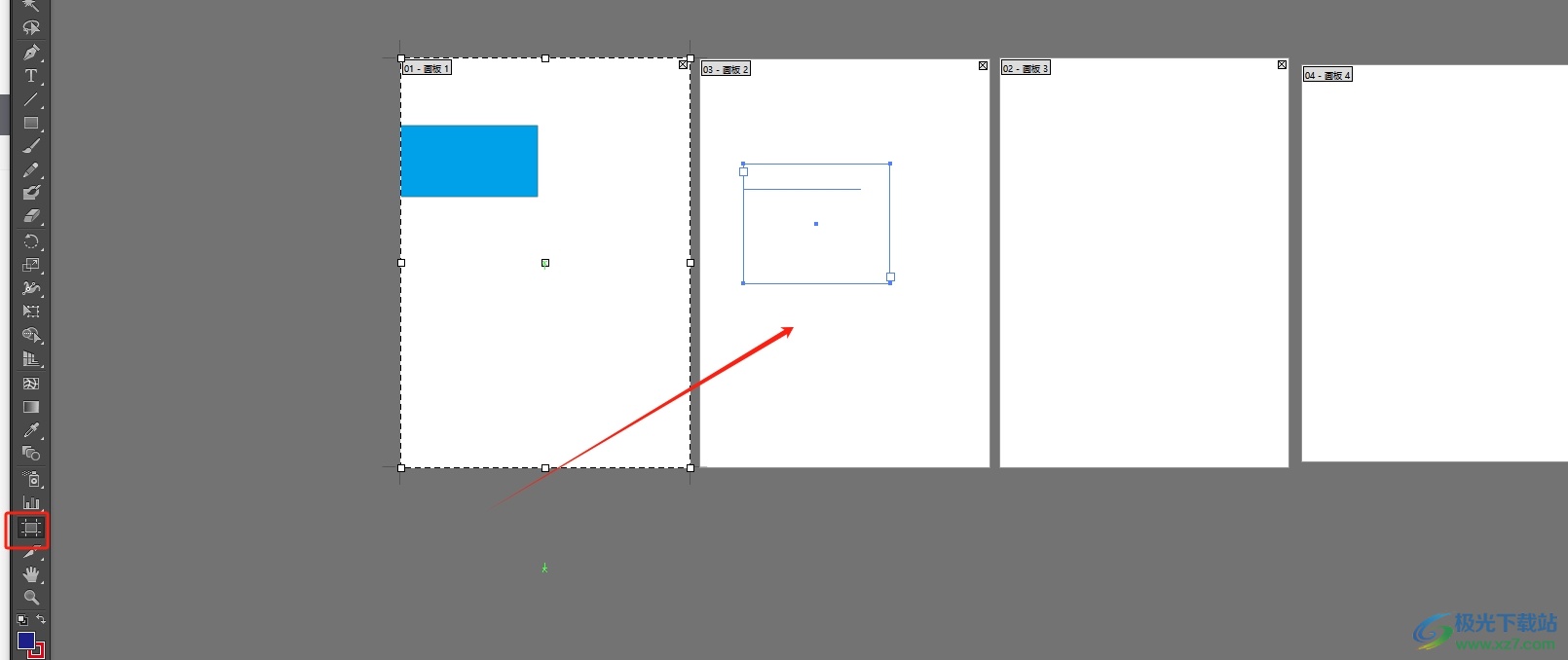
2.用戶記住需要單獨導出的畫板編號后,在菜單欄中點擊文件選項,將會彈出下拉選項卡,用戶選擇導出選項
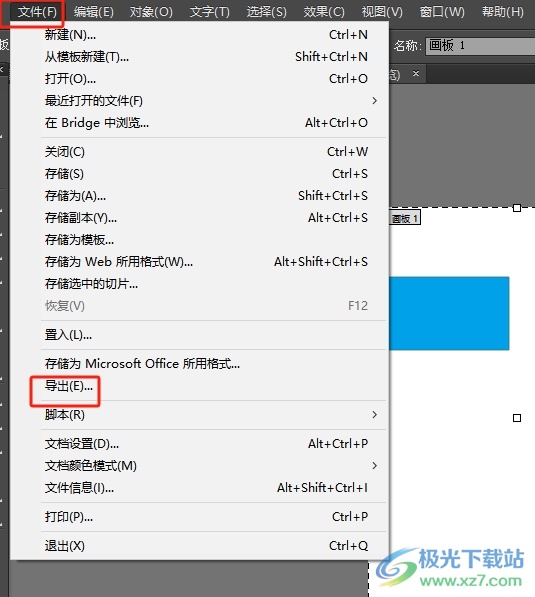
3.在打開的導出窗口中,用戶設置合適的保存格式并勾選底部的使用畫板

4.接著用戶在右側(cè)顯示出來的功能選項中,勾選范圍并在方框中輸入導出的畫板編號

5.完成設置后,用戶還需設置好導出位置,然后按下右下角的保存按鈕
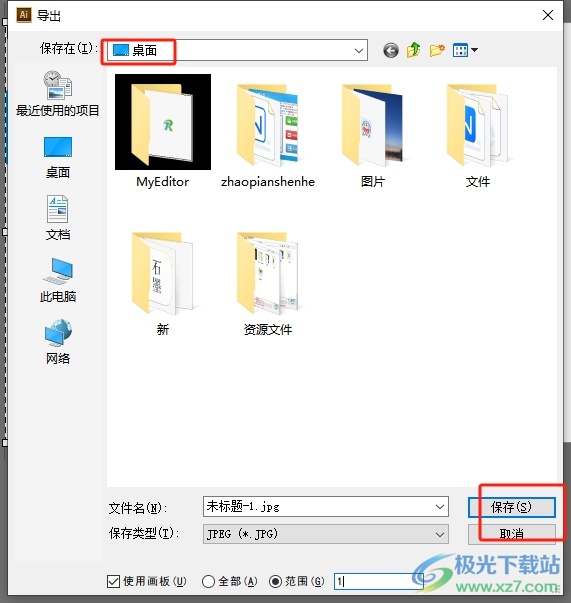
6.進入到jpeg選項窗口中,用戶調(diào)整功能選項后,按下底部的確定按鈕

7.此時回到電腦桌面上,就可以看到單獨導出的畫布文件了,如圖所示
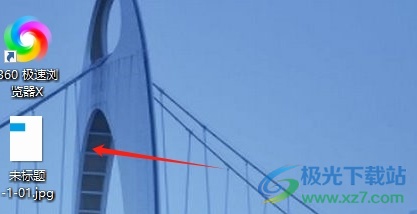
以上就是小編對用戶提出問題整理出來的方法步驟,用戶從中知道了大致的操作過程為點擊畫板工具-文件-導出-選擇保存類型-勾選使用畫板-勾選范圍-輸入畫板編號-保存這幾步,方法簡單易懂,因此有需要的用戶可以跟著小編的教程操作起來。

大小:251.00 MB版本:綠色版環(huán)境:WinAll, WinXP, Win7, Win10
- 進入下載
相關推薦
相關下載
熱門閱覽
- 1百度網(wǎng)盤分享密碼暴力破解方法,怎么破解百度網(wǎng)盤加密鏈接
- 2keyshot6破解安裝步驟-keyshot6破解安裝教程
- 3apktool手機版使用教程-apktool使用方法
- 4mac版steam怎么設置中文 steam mac版設置中文教程
- 5抖音推薦怎么設置頁面?抖音推薦界面重新設置教程
- 6電腦怎么開啟VT 如何開啟VT的詳細教程!
- 7掌上英雄聯(lián)盟怎么注銷賬號?掌上英雄聯(lián)盟怎么退出登錄
- 8rar文件怎么打開?如何打開rar格式文件
- 9掌上wegame怎么查別人戰(zhàn)績?掌上wegame怎么看別人英雄聯(lián)盟戰(zhàn)績
- 10qq郵箱格式怎么寫?qq郵箱格式是什么樣的以及注冊英文郵箱的方法
- 11怎么安裝會聲會影x7?會聲會影x7安裝教程
- 12Word文檔中輕松實現(xiàn)兩行對齊?word文檔兩行文字怎么對齊?
網(wǎng)友評論